В настоящее время пользователи Windows чаще устанавливают и используют множество приложений на своих компьютерах, чтобы сделать свою работу более продуктивной и полезной. Когда пользователи запускают множество приложений одновременно, используются ЦП, оперативная память и другие ресурсы.
Разве не здорово, если бы пользователи могли просматривать статистику производительности на своей панели задач? С выпуском Windows 11 Microsoft представила игровую панель Xbox, которую можно использовать для различных целей. В результате пользователи смогут добавлять информацию о производительности на панель задач.
Если вы ищете средства для достижения этого, эта статья, несомненно, будет вам полезна.
Как добавить/получить статистику производительности на панели задач в Windows 11
Вот несколько шагов ниже о том, как это сделать.
1. Щелкните правой кнопкой мыши на Начинать кнопку на панели задач.
2. Чтобы открыть приложение «Настройки», нажмите Настройки из контекстного меню, как показано ниже.

3. Затем перейдите к Игры на левой панели окна настроек.
РЕКЛАМА
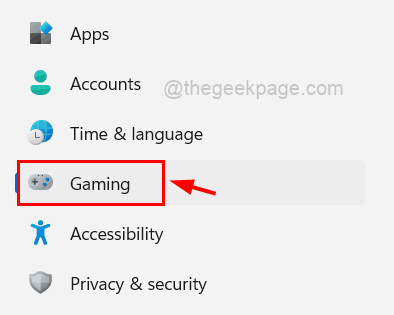
4. Нажмите на Игровая панель Xbox на странице «Игры» с правой стороны, как показано на изображении ниже.
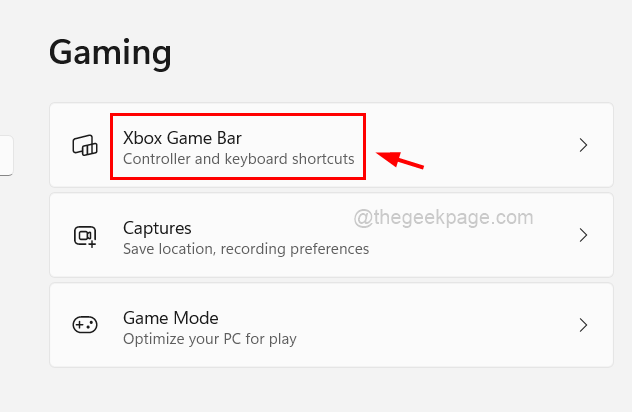
5. После этого нажмите на переключать кнопка с надписью Откройте игровую панель Xbox с помощью этой кнопки повернуть его На как показано ниже.
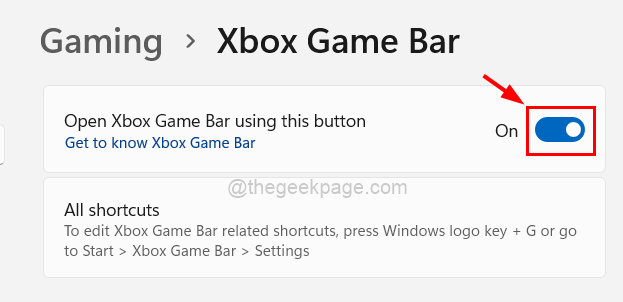
6. Сделав это, закройте окно.
7. Нажимать Windows + G клавиши вместе на клавиатуре, чтобы открыть Виджет Xbox Game Bar на системном экране.
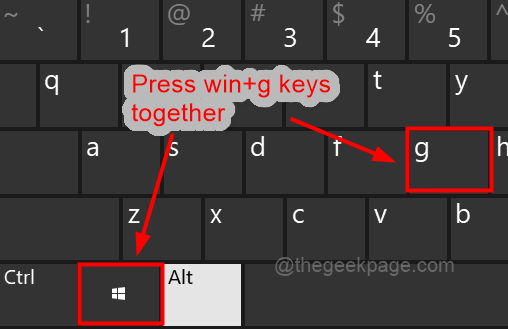
8. Затем нажмите кнопку Вкладка «Производительность» на вершине Виджет Xbox Game Bar чтобы переключить его окно для просмотра на экране, как показано ниже.

9. Когда на экране появится окно «Производительность», нажмите кнопку значок настроек как показано.

10. В настройках производительности выберите Низ в виде Позиция на графике.
11. Снимите флажок «Переопределить прозрачность по умолчанию», если ваша тема в системе светлая, как показано ниже. В противном случае установите флажок, чтобы выбрать его.
12. Измените цвет акцента на любой другой цвет или оставьте значение по умолчанию, как показано.
13. Наконец, выберите все метрики, которые вы хотите просмотреть в статистике производительности на панели задач, отметив их, как показано на снимке экрана ниже.

14. После этого перетащите окно «Производительность» виджета Xbox Game Bar в нижнюю часть панели задач, как показано ниже.
15. Затем нажмите кнопку «Свернуть», чтобы свернуть окно.
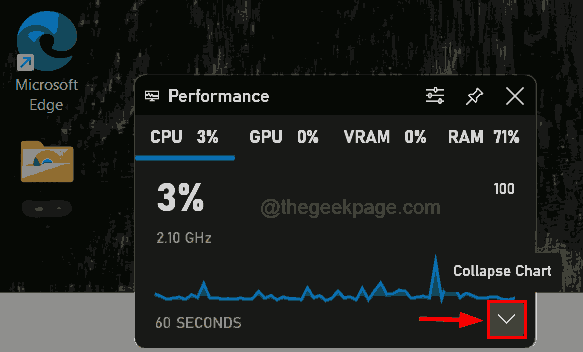
16. После того, как он свернут, нажмите на Штырь кнопку, чтобы закрепить статистику производительности на панели задач.

17. Как только это будет сделано, щелкните где-нибудь на пустом месте на экране рабочего стола, и вы сможете просмотреть статистику производительности на панели задач.

Вот и все. Дайте нам знать в разделе комментариев для любых запросов.
Спасибо!
Шаг 1 - Скачайте Restoro PC Repair Tool отсюда
Шаг 2. Нажмите «Начать сканирование», чтобы автоматически найти и устранить любую проблему с ПК.
